小编教你gpt转换mbr
- 分类:教程 回答于: 2017年09月16日 22:01:12
近年来,新上市的电脑基本预安装的都是win8系统、win10系统,所以磁盘分区是GPT格式的,假如有些人想用新的电脑装旧版本的系统的话,那就的把gpt转换mbr了,至于怎么操作,小编就演示一编吧。
现在很多笔记本的硬盘分区都是GPT模式,如果想装win7系统的话,那只能将GPT磁盘转换成MBR磁盘分区才行,对于菜鸟来说这是无比困难的操作,接下来,简单说说如何把GPT转换MBR。
gpt转换mbr操作教程
开机引导进入U盘启动盘PE系统(关于制作U盘启动盘PE系统的教程,不懂的可以在小白一键重装系统官网上查找到,)运行桌面的分区工具,点中硬盘名称,红圈处,表示分区表类型为GPT。
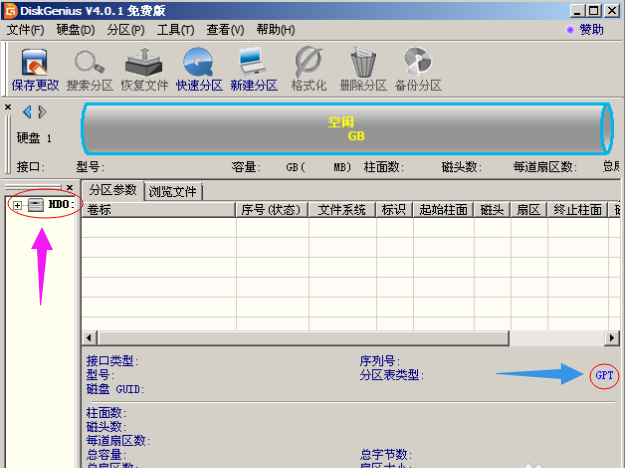
gpt(图1)
删除硬盘的所有分区,并变为灰色(如果觉得数据文件很重要,请先备份好数据后再试。)点中磁盘,点击‘硬盘’菜单,依次单击‘转换分区表类型为MBR格式’,然后点击“确定”。

gpt(图2)
弹出一个提示框,点击“确定”。

gpt(图3)
等待电脑自动操作完成,(硬盘分区表类型已成功改为MBR),接着就新建分区安装系统了。新建主分区2个:1个分区100MB(NTFS)用于存放系统引导文件,系统安装好后,该盘符会自动隐藏,另一个分区为系统安装分区(NTFS),大小自定义,为C盘 ,其它分区均为逻辑分区。

gpt(图4)
以上就是gpt转换mbr的操作了。需要操作的步骤不多,需要注意的事项倒是不少。
 有用
26
有用
26


 小白系统
小白系统


 1000
1000 1000
1000 1000
1000 1000
1000 1000
1000 1000
1000 1000
1000 1000
1000 1000
1000 1000
1000猜您喜欢
- 雨林木风一键重装系统好用吗..2022/11/09
- 华硕天选重装win10详细教程2021/04/01
- 联想安装系统的详细图文教程..2021/04/02
- 小白一键重装系统有激活码吗..2022/10/23
- 光盘安装win7 32正版安装盘启动教程..2016/11/13
- 苹果笔记本重装系统的方法..2022/07/06
相关推荐
- 深度一键重装系统教程2022/08/13
- 小白系统一键重装系统怎么操作..2022/11/05
- 电脑不读u盘怎么办呢?2016/10/31
- 电脑主机重装系统多少钱一次..2023/03/09
- 小白一键重装系统失败怎么办..2022/11/02
- u盘在电脑上读不出来怎么修复..2023/05/13

















